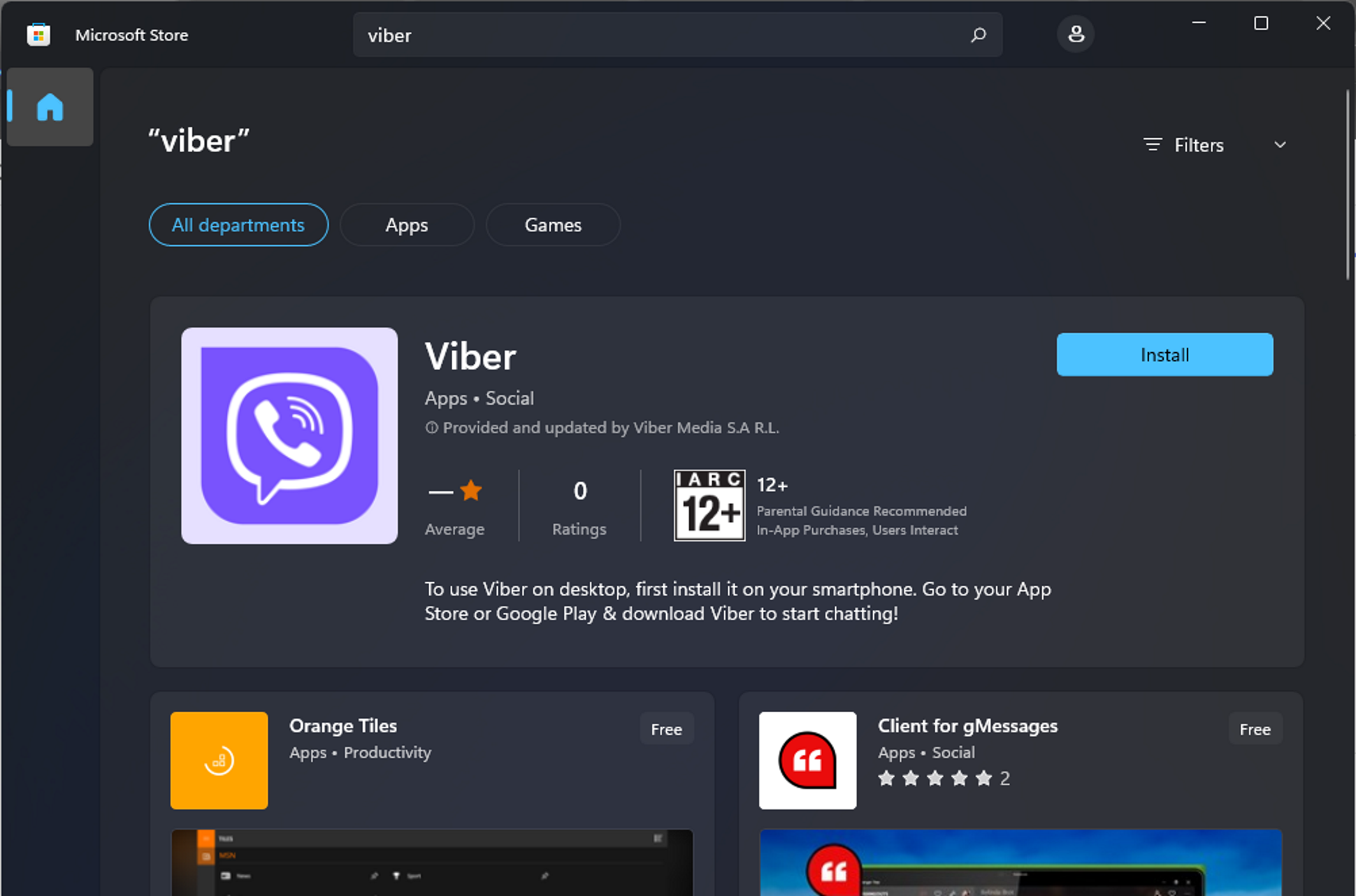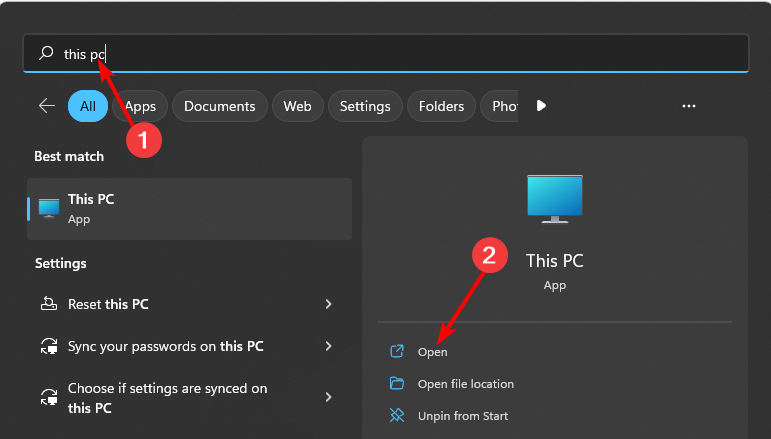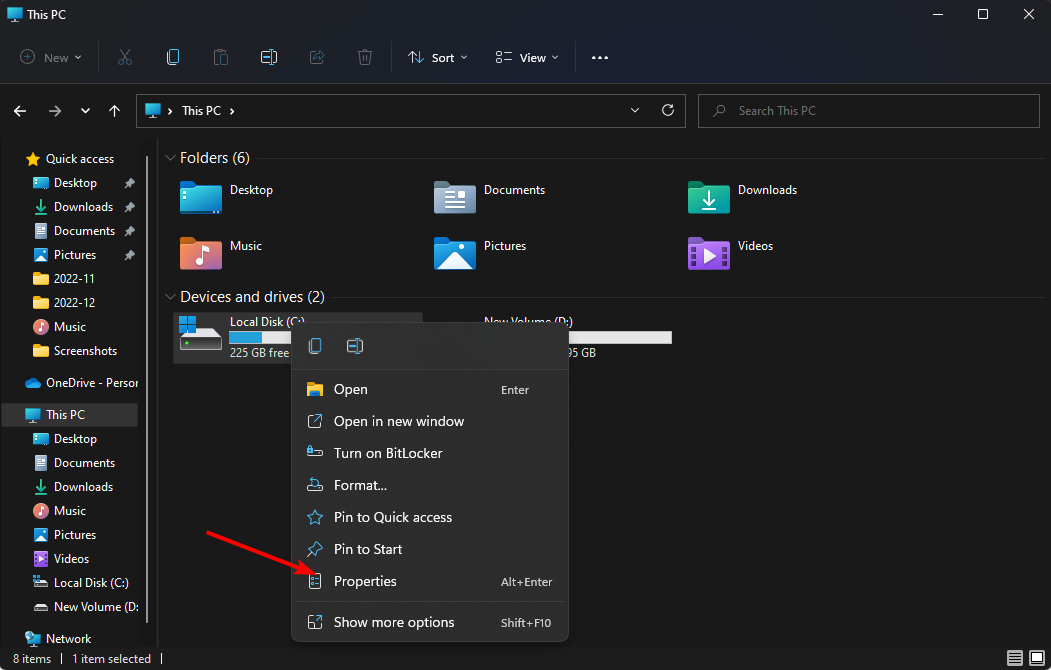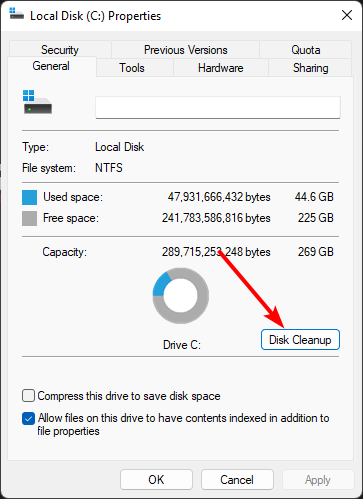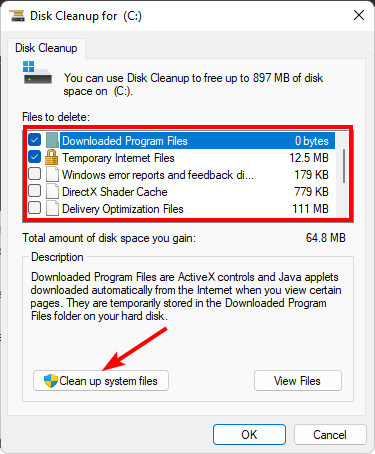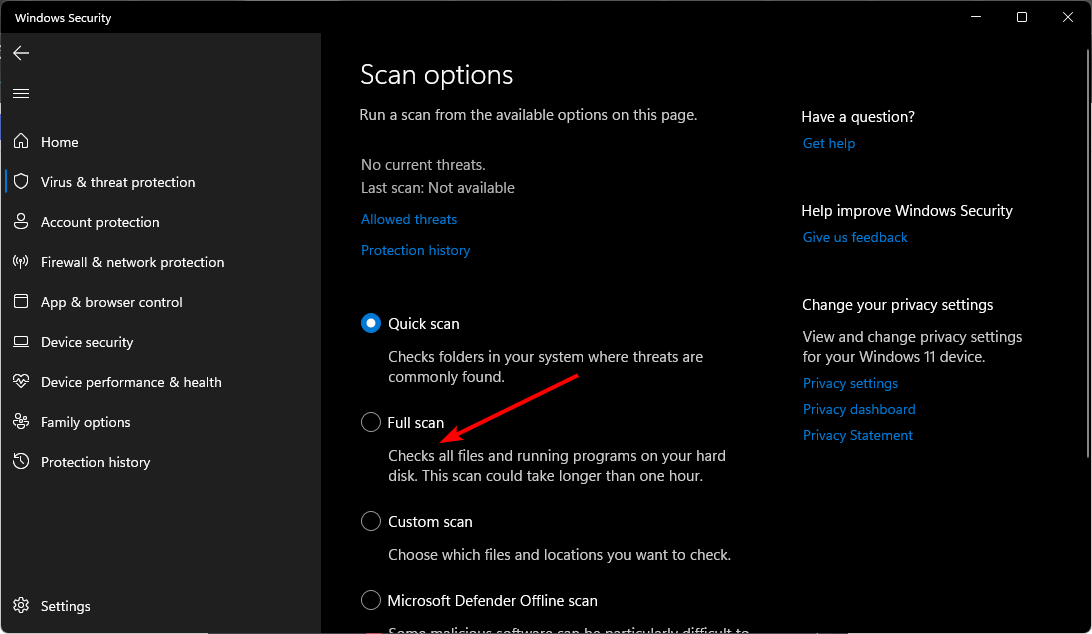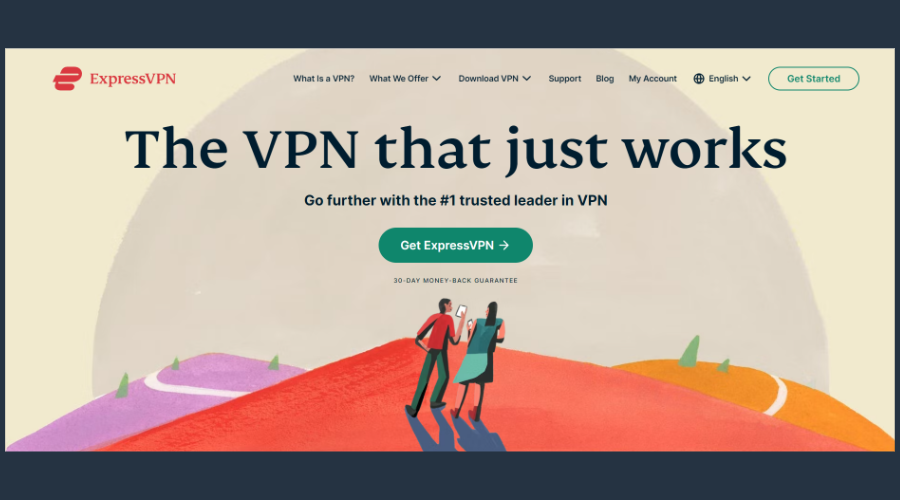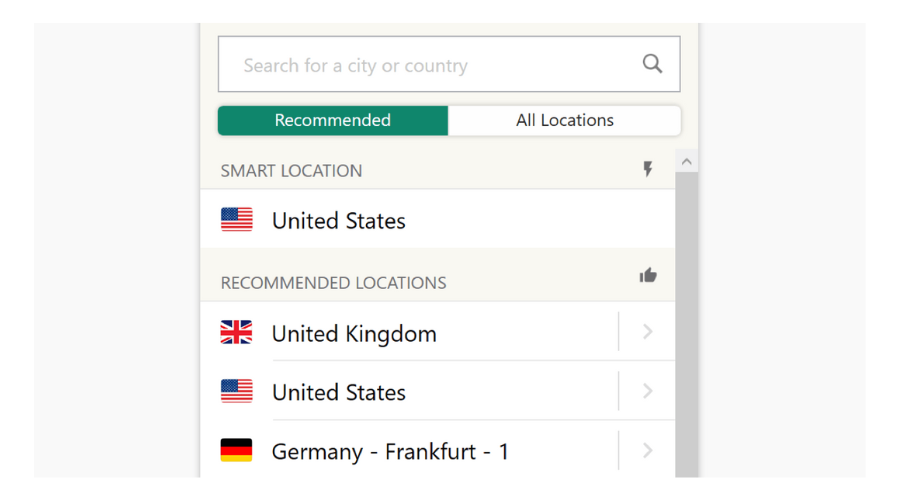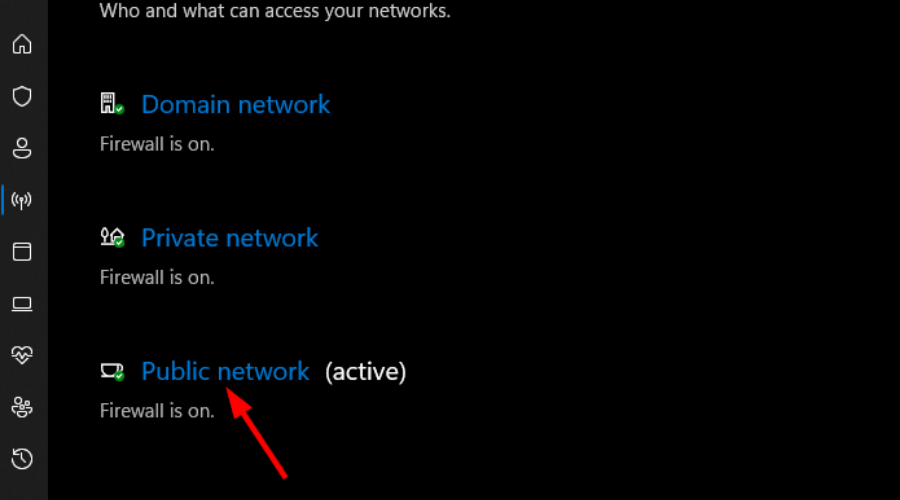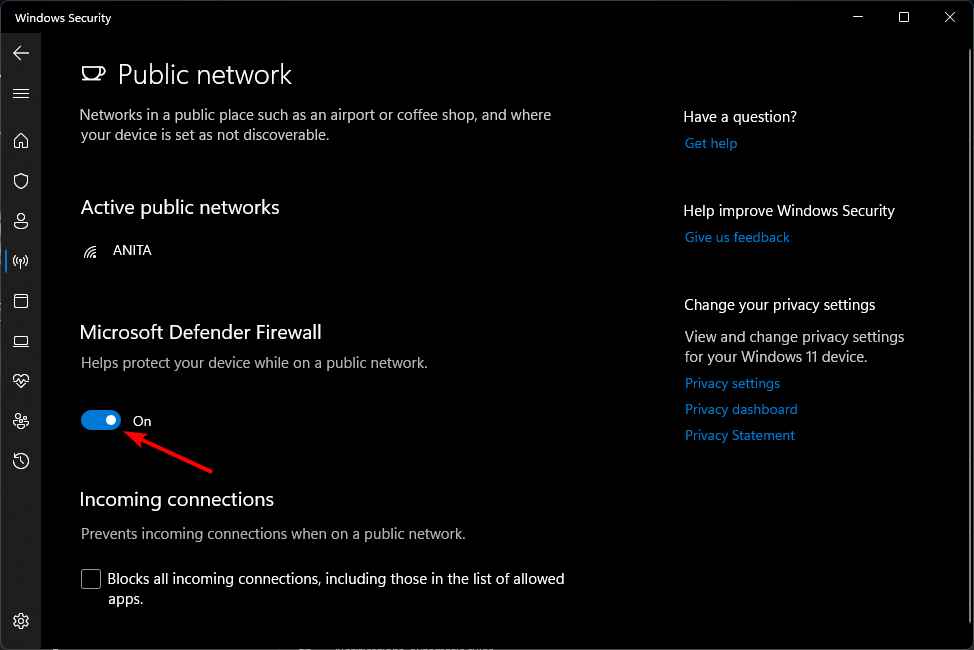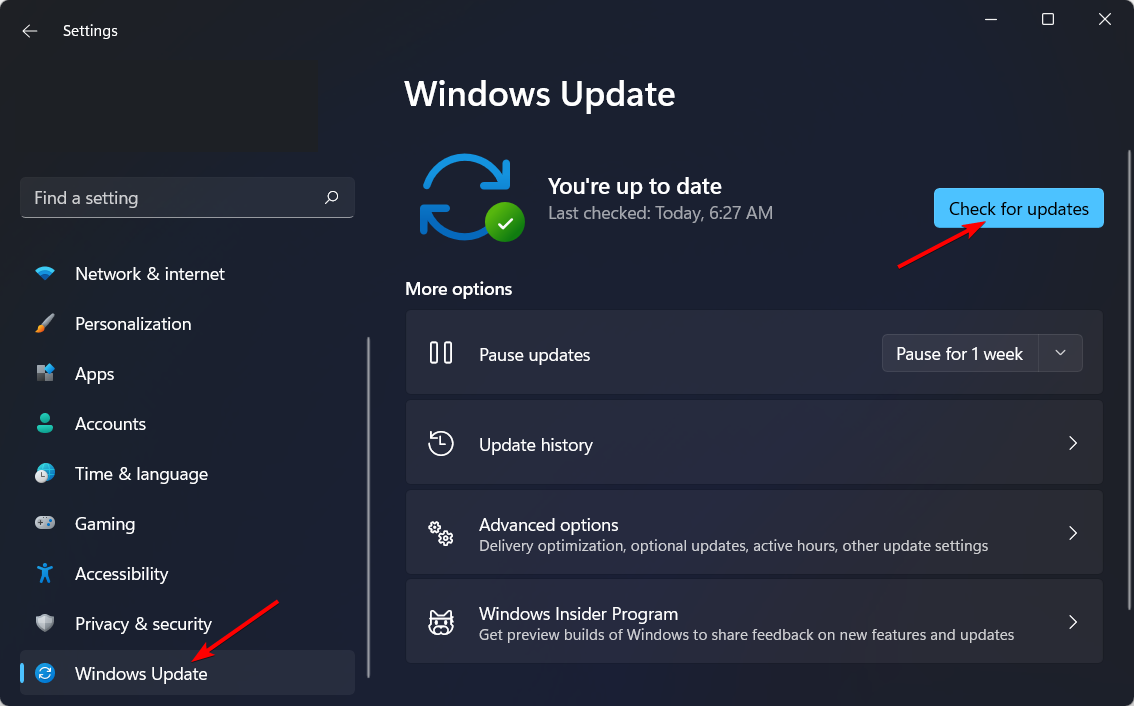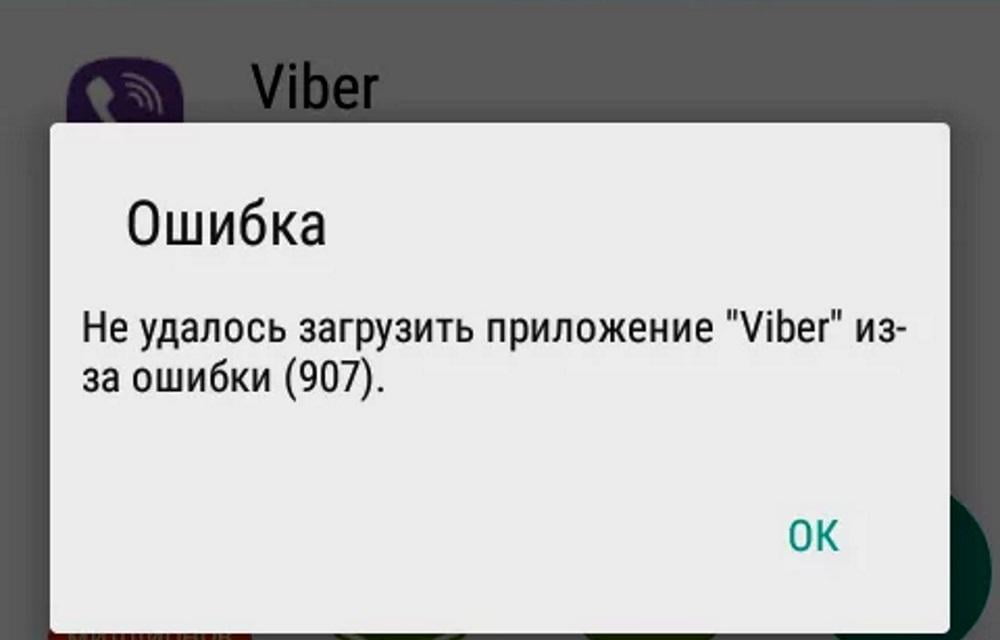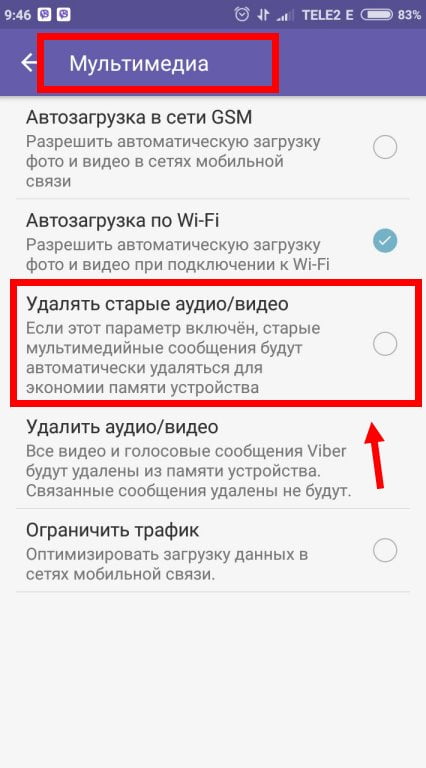Disable your antivirus as it tends to block non-Microsoft apps
by Claire Moraa
Claire likes to think she’s got a knack for solving problems and improving the quality of life for those around her. Driven by the forces of rationality, curiosity,… read more
Updated on
- Windows 11 allows users to download apps via the Microsoft Store and also sideload apps using the Windows Subsystem for Android.
- Viber is available in the store so users can download it from there or the official site.
- If you have trouble installing it, the installation file might be corrupt so retry again.
Viber is a chat messaging app that allows users to communicate with their friends and family members through text messages. While it does its job well most of the time, sometimes Viber is not opening and other times you can’t even install it.
If you have tried to install Viber on your PC and have faced any issues, then this article will help you out. We have covered all the possible methods that can be used to install Viber on PC.
Why can’t I install Viber on my PC?
There are a few reasons why you might not be able to install Viber on your PC. Some of them include:
- Geo-restriction – Some applications are only available for certain countries. If Viber is not available in your country, it won’t install. You need to find a way to circumvent geoblocking.
- Firewall/antivirus interference – Your antivirus software may be blocking the installation file from being downloaded from the Internet.
- Hardware requirements – It is possible that your PC does not meet the minimum requirements for running Viber.
- Corrupted download – If you’re downloading Viber from an unofficial site, the installation file may be corrupted hence why you are unable to complete the process. Also, check out if Windows 11 can detect pirated software.
- Insufficient space – If you’re running low on memory, you may have trouble completing downloads and installing them.
- Outdated OS – If you’re running an older version of Windows, it may not be optimized for the updated version of Viber.
- Unofficial/discontinued version – Some versions of Viber are only available on older versions of the app or have been discontinued. This means that even if you download it, Viber might keep crashing on your PC.
It’s also important to note that if the problem is Viber not installing on your PC, the below solutions may be able to help. However, if it is not an isolated issue and you’re wondering why apps won’t install on your PC, you may need a different approach.
How we test, review and rate?
We have worked for the past 6 months on building a new review system on how we produce content. Using it, we have subsequently redone most of our articles to provide actual hands-on expertise on the guides we made.
For more details you can read how we test, review, and rate at WindowsReport.
What can I do if Viber is not installing on my PC?
Before you proceed to the slightly technical solutions, try the following:
- Check out the list of supported countries for Viber and ensure your region is listed.
- Ensure your PC meets the minimum system requirements to run Viber.
- Verify that you’re downloading from the official Viber website or Microsoft Store.
- Delete the download file and redownload.
1. Clear hard disk space
- Press the Search icon, type this pc in the search box, then click Open.
- Right-click on the drive you want to clean up and select Properties from the list of available options.
- Click on Disk Cleanup under the Properties window and wait for it to calculate how much space you’ll be able to free.
- Select the types of files you want to delete and click OK (you can delete temporary files, log files, files in your recycle bin, etc.).
- Click on Clean Up System Files and wait until the cleaner calculates everything. It will give you even more free space by cleaning some unnecessary system files.
- Press OK after you made your selection to confirm the deletion.
Performing a Disk Cleanup is just one of the many ways available to free some hard disk space. Don’t forget to check out our comprehensive article on more ways to get rid of junk files and unwanted apps.
2. Scan for viruses
- Press the Windows key, search Windows Security and click Open.
- Select Virus & threat protection.
- Next, press Quick scan under Current threats.
- If you don’t find any threats, proceed to perform a full scan by clicking on Scan options just below Quick scan.
- Click on Full scan to perform a deep scan of your PC.
- Wait for the process to finish and restart your system.
- Fix: Set Time Zone Automatically Defaults to Wrong Time Zone
- Is Windows 11 Faster Than Windows 10?
- Fix: Internet Keeps Disconnecting When Playing Games on Windows 11
3. Use a VPN
One of the most reliable solutions to solving this problem is to use a VPN to get around your region’s restrictions and bypass Viber’s server block. In this case, you can use a VPN that masks your IP address and makes it impossible for an ISP to recognize the device you’re using.
Here’s how you can easily get one of the best VPN services:
- Download and install ExpressVPN from their official website.
- Open the app and select Choose location to view all the available IP locations.
- Click on the Recommended button and pick your region.
- Enjoy using the ExpressVPN service.
A VPN will allow you to access content on Viber from anywhere in the world.
4. Disable antivirus/firewall temporarily
- Hit the Windows button, type Windows Security in the search bar, and click Open.
- Click on Firewall & network protection then select Public network.
- Locate Microsoft Defender Firewall and toggle the off button.
5. Update your OS
- Hit the Windows key and click on Settings.
- Select Windows Update on the left pane then click on Check for updates.
- If available, click Download & install.
We have a lot more in store so if you have problems with Viber not delivering your messages, check out our article for quick fixes.
Don’t forget to acquaint yourself with offline messaging apps so that you can stay connected to your friends and family even without an internet connection.
Share with us which method worked for you if Viber was not installed on your PC in the comment section below.
Вайбер — это одно из самых популярных приложений для обмена сообщениями и звонков. Однако, при установке этой программы на операционную систему Windows 7, пользователи иногда сталкиваются с проблемами. Если вы столкнулись с такой проблемой, не отчаивайтесь — мы готовы помочь вам решить ее.
Первым шагом, который стоит предпринять, — проверить, соответствует ли ваш компьютер минимальным требованиям для установки Вайбера. Программа требует наличия операционной системы Windows 7 и более новой версии, наличие свободного места на жестком диске, а также доступ к Интернету. Если ваш компьютер соответствует этим требованиям, то проблема, скорее всего, не связана с несовместимостью.
Далее, стоит проверить, не блокирует ли ваш антивирус программу установки Вайбера. Некоторые антивирусные программы могут рассматривать установщик Вайбера как потенциально опасный файл и блокировать его. Рекомендуется отключить антивирусную программу временно во время установки Вайбера. Если это не помогает, возможно, вам придется обратиться к поддержке вашего антивирусного ПО или попробовать использовать другую антивирусную программу.
Если у вас возникла такая проблема, вот несколько решений, которые могут помочь:
1. Установите последнюю версию Вайбера
Первым шагом должно быть убедиться, что вы пытаетесь установить последнюю версию Вайбера на ваш компьютер под управлением Windows 7. Иногда, старые версии приложения могут быть несовместимы с операционной системой.
2. Проверьте системные требования
Убедитесь, что ваш компьютер поддерживает системные требования Вайбера. Например, Вайбер требует наличия Service Pack 1 для Windows 7. Проверьте, выполнены ли все требования для установки приложения.
3. Очистите реестр
Иногда проблемы с установкой Вайбера на Windows 7 могут быть связаны с некорректной записью в реестре. Попробуйте выполнить очистку реестра, используя специализированные программы или вручную удаляя записи, связанные с Вайбером.
4. Отключите антивирусное программное обеспечение
Некоторые антивирусные программы могут блокировать установку Вайбера на компьютере. Попробуйте временно отключить ваше антивирусное программное обеспечение перед установкой Вайбера и проверьте, удается ли вам успешно установить приложение.
Если вы все еще не можете установить Вайбер на Windows 7, рекомендуется обратиться за помощью к технической поддержке Вайбера или обратиться к форуму сообщества, где пользователи могут предложить дополнительные решения.
Как решить проблему установки Вайбера на Windows 7
Если у вас возникают проблемы при установке Вайбера на операционную систему Windows 7, следуйте этим рекомендациям, чтобы решить проблему:
1. Проверьте совместимость:
Убедитесь, что ваша операционная система Windows 7 поддерживается Вайбером. Посетите официальный сайт Вайбера и проверьте требования к системе, чтобы убедиться, что ваша операционная система подходит для установки программы.
2. Обновите операционную систему:
Убедитесь, что ваша операционная система Windows 7 обновлена до последней версии. Для этого откройте «Пуск», найдите «Центр обновления Windows» и выполните все рекомендуемые обновления. Перезагрузите компьютер после завершения обновлений.
3. Отключите антивирусное ПО:
Антивирусное программное обеспечение иногда может блокировать установку Вайбера. Временно отключите антивирусные программы на время установки Вайбера. Обратите внимание, что этот шаг должен быть выполнен с осторожностью, так как отключение антивирусной защиты может представлять риск безопасности для вашей системы.
4. Установите программу с правами администратора:
Если у вас есть права администратора на компьютере, попробуйте установить Вайбер с помощью прав администратора. Щелкните правой кнопкой мыши по установочному файлу Вайбера и выберите «Запустить от имени администратора». Это может помочь в случае, если проблема связана с недостаточными правами доступа.
5. Очистите временные файлы:
Периодически операционная система накапливает временные файлы, которые могут замедлить процесс установки программы. Очистите временные файлы, перейдя в «Пуск», выбрав «Панель управления», затем «Система и безопасность» и «Администрирование». Выберите «Очистка диска» и следуйте указаниям на экране до полного удаления временных файлов.
6. Проверьте доступность серверов Вайбера:
Иногда проблема может быть связана с недоступностью серверов Вайбера. Проверьте соединение с интернетом, убедитесь, что вы можете открыть другие веб-сайты, и проверьте информацию о доступности серверов Вайбера на официальном сайте компании.
7. Обратитесь в службу поддержки Вайбера:
Если все вышеперечисленные шаги не помогли решить проблему установки Вайбера на Windows 7, обратитесь в службу поддержки Вайбера. На официальном сайте Вайбера вы найдете контактную информацию службы поддержки, где вам окажут дополнительную помощь и решат вашу проблему.
Следуя этим рекомендациям, вы сможете решить проблему установки Вайбера на операционную систему Windows 7 и начать пользоваться популярным мессенджером.
Viber — это популярное приложение для общения, которое позволяет делать бесплатные звонки и отправлять сообщения через интернет. Но что делать, если вы не можете установить Viber на Windows 7? В этой статье мы рассмотрим несколько полезных советов и инструкций, которые помогут вам решить эту проблему.
Проверьте наличие необходимых обновлений
Первая вещь, которую вы должны сделать, это проверить, что у вас установлена последняя версия Windows 7 и что никакие обновления не пропущены. Для этого выполните следующие шаги:
- Откройте меню Пуск и выберите «Панель управления».
- Нажмите на пункт «Windows Update».
- Щелкните на кнопке «Проверить наличие обновлений».
- Если обновления доступны, выберите их и установите.
Также необходимо проверить наличие последней версии браузера, которую вы используете для скачивания файла установки Viber.
Используйте официальный сайт Viber
Если вы скачиваете Viber через сторонние сайты, возможно, что файлы загружены некорректно, с ошибкой или заражены вирусами. Поэтому, лучше всего использовать официальный сайт Viber для загрузки файла установки:
- Перейдите на официальный сайт Viber.
- Выберите операционную систему Windows и нажмите на кнопку «Скачать Viber».
- Сохраните файл на ваш компьютер.
Очистите временные файлы
Временные файлы могут вызвать ошибки при установке Viber. Чтобы решить эту проблему, необходимо очистить кэш и временные файлы на вашем компьютере:
- Откройте меню Пуск и выберите «Панель управления».
- Нажмите на пункт «Система и безопасность».
- Выберите «Администрирование» и откройте «Службы».
- Найдите службу «Windows Installer» и проверьте ее состояние. Если служба не работает, запустите ее.
- Скачайте и установите CCleaner.
- Запустите CCleaner и нажмите на кнопку «Анализ», чтобы найти все временные файлы.
- После того как будут найдены файлы, нажмите на кнопку «Очистить».
Установите .NET Framework
.NET Framework — это программная платформа, которая может помочь решить проблему с установкой Viber на Windows 7. Если .NET Framework не установлен на вашем компьютере, вам необходимо его установить:
- Перейдите на официальный сайт Microsoft и скачайте последнюю версию .NET Framework.
- Прочитайте условия использования и нажмите на кнопку «Скачать».
- Запустите файл, который вы скачали, и следуйте инструкциям для установки .NET Framework.
В заключение
Если вы не можете установить Viber на Windows 7, используйте эти полезные советы и инструкции, чтобы решить эту проблему. Проверьте наличие обновлений, используйте официальный сайт Viber для загрузки файла установки, очистите временные файлы, установите .NET Framework. Если вы все еще не можете установить Viber, обратитесь за помощью к технической поддержке Viber.
Вайбер является одним из самых популярных мессенджеров, который позволяет общаться с друзьями и коллегами по всему миру. Однако, иногда пользователи компьютеров с операционной системой Windows 7 сталкиваются с проблемами при попытке запуска Вайбера. В этой статье мы рассмотрим возможные причины и подскажем, как решить данную проблему.
Одной из самых распространенных причин неработоспособности Вайбера на Windows 7 может быть устаревшая версия программы. Веб-сайт Вайбера регулярно выпускает обновления, которые исправляют ошибки и улучшают функциональность мессенджера. Проверьте, что у вас установлена последняя версия Вайбера, и если нет, обновите его до последней доступной версии. Это может помочь в решении проблемы.
Также, возможно, что на вашем компьютере установлены старые или некорректно работающие драйвера, которые мешают запуску Вайбера. Рекомендуется обновить драйверы графической карты и звука до последних версий, чтобы устранить возможные конфликты с программой. Для этого можно воспользоваться специальными утилитами или обратиться к производителю компьютера или комплектующих.
Иногда проблемы с запуском Вайбера на компьютере Windows 7 связаны с наличием вирусов или вредоносных программ. Рекомендуется проверить компьютер на наличие вирусов с помощью антивирусной программы и удалить обнаруженные угрозы. Также, некоторые антивирусные программы могут блокировать работу Вайбера из-за считывания его как потенциально опасного программного обеспечения. В этом случае, необходимо добавить Вайбер в список исключений или временно отключить антивирусную программу.
В целом, проблемы с запуском Вайбера на компьютере Windows 7 возникают из-за различных причин. Однако, в большинстве случаев, проблему можно решить с помощью простых действий, таких как обновление программы, драйверов или проверка компьютера на вирусы. Если после всех предпринятых действий проблема не исчезает, рекомендуется обратиться в техническую поддержку Вайбера для более детальной помощи.
Содержание
- Почему Вайбер не работает на компьютере Windows 7
- Устаревшая версия приложения
- Проблемы с совместимостью
- Устаревшая версия Вайбера: Если у вас установлена старая версия Вайбера, возможно, она несовместима с операционной системой Windows 7. Попробуйте обновить приложение до последней версии и проверьте, работает ли оно корректно.
- Проблемы с интернет-соединением: Вайбер требует стабильного интернет-соединения для работы. Проверьте свое соединение и убедитесь, что оно работает исправно. Возможно, у вас проблемы с маршрутизатором или провайдером интернета.
- Конфликты с другими программами: В некоторых случаях, Вайбер может конфликтовать с другими установленными программами на компьютере. Проверьте, нет ли у вас программ, которые могут мешать работе Вайбера, и при необходимости, временно отключите их или удалите.
- Недостаточные ресурсы компьютера: Если ваш компьютер с Windows 7 имеет ограниченные ресурсы, такие как оперативная память или процессор, это может привести к проблемам с запуском Вайбера. Попробуйте закрыть другие программы, чтобы освободить ресурсы и повторите попытку.
- Отсутствие поддержки Windows 7: Вайбер может просто не поддерживать операционную систему Windows 7. Проверьте официальные системные требования Вайбера и убедитесь, что ваша система соответствует им.
Если вы все еще сталкиваетесь с проблемами при запуске Вайбера на компьютере со Windows 7, рекомендуется обратиться в службу поддержки Вайбера или посетить официальные форумы, где пользователи могут поделиться своим опытом и предложить решения.
Устаревшая версия приложения
Возможной причиной неработоспособности Вайбера на компьютере с операционной системой Windows 7 может быть использование устаревшей версии приложения. Разработчики постоянно выпускают обновления, в которых исправляют ошибки, улучшают безопасность и добавляют новые функциональные возможности. Таким образом, устаревшая версия приложения может быть несовместима с операционной системой или иметь ошибки, которые могут привести к неправильной работе.
Проверить, является ли установленная версия Вайбера последней, можно в самом приложении. Если оно запускается, необходимо выполнить следующие действия:
| 1. | Открыть Вайбер на компьютере. |
| 2. | Перейти в настройки приложения (иконка шестеренки в правом нижнем углу экрана). |
| 3. | Выбрать раздел «О программе». |
| 4. | В этом разделе будет указана версия Вайбера, установленная на компьютере. |
| 5. | Сравнить установленную версию с последней доступной на официальном сайте Вайбера. Если установленная версия отличается, необходимо обновить приложение до последней версии. |
Для обновления Вайбера до последней версии можно перейти на официальный сайт Вайбера, загрузить последнюю версию и запустить установщик. После завершения установки рекомендуется перезагрузить компьютер, чтобы изменения вступили в силу.
Если приложение не запускается, то есть вероятность, что установленная версия Вайбера слишком старая и несовместима с операционной системой Windows 7. В этом случае, рекомендуется удалить устаревшую версию Вайбера и установить последнюю версию.
Проблемы с совместимостью
Одной из причин неработоспособности Вайбера на компьютере с операционной системой Windows 7 может быть совместимость программы с данной версией операционной системы. Вайбер может быть специально разработан для более новых версий Windows, и поэтому не может работать на Windows 7.
Если вы пытаетесь установить Вайбер на компьютере с Windows 7, убедитесь, что используете подходящую версию программы. Проверьте доступные версии на официальном сайте Вайбера и скачайте версию, которая явно указана как поддерживаемая для Windows 7.
Если подходящей версии Вайбера для Windows 7 не найдено, возможно, придется обновить операционную систему до более новой версии, которая поддерживает Вайбер. Обратитесь к документации Windows или к специалистам, чтобы получить инструкции по обновлению операционной системы.
Помимо этого, такие проблемы могут возникать из-за несовместимости с другими программами или настройками компьютера. Попробуйте проверить, не блокирует ли файерволл или антивирусная программа работу Вайбера. Выключите временно все антивирусные программы и файерволлы и попробуйте снова запустить Вайбер.
Если ничего не помогает, обратитесь за помощью к поддержке Вайбера или к специалистам по обслуживанию ПК, чтобы они могли перепроверить совместимость Вайбера с вашим компьютером.
Вайбер – достаточно простое приложение, с которым может разобраться любой пользователь. Оно предназначено для бесплатного общения с другими пользователями приложения и является довольно популярным. Благодаря постоянной работе компании Viber, сегодня мессенджер доступен не только для смартфонов, но и для любых других устройств – компьютер, ноутбук, планшет. Если для большего удобства вы хотите установить Вайбер на ПК, то сделать это совершенно несложно. Однако в процессе установки могут возникать проблемы, из-за чего инсталляция на компьютер становится невозможной. Какие причины этому способствуют и как их устранить?
Содержание
- Причины сбоев в установке Вайбера
- Как решить проблему
- Проверка интернет-соединения
- Удаление файлов предыдущей версии
- Очистка памяти
- Перезагрузка компьютера
- Коррекция настроек антивируса и брандмауэра
- Проверка установочного файла Viber
- Что делать, если установка невозможна
Причины сбоев в установке Вайбера
Что делать, если во время установки программы появляется системная ошибка? На самом деле, причин, почему не устанавливается Вайбер на ПК или ноутбук, достаточно много и первое, с чего нужно начать, это разобраться в проблеме, а только потом перейти к действиям. К наиболее частым ошибкам при загрузке или установке Вайбера, можно отнести следующие причины:
- плохое интернет-соединение или его отсутствие;
- имеются остаточные файлы от предыдущей версии Вайбера;
- не хватает памяти на компьютере, чтобы скачать программу;
- требуется внесение изменений в системные файлы путем перезагрузки компьютера;
- блокировка установки неизвестных программ антивирусом;
- некорректно выбранный установочный файл для вашей операционной системы.
Проблемы с установкой могут возникнуть не по одной, а сразу по нескольким причинам. Поэтому очень важно распознать причину и приступить к ее разрешению. Все перечисленные выше ошибки можно устранить самостоятельно, без привлечения специалиста, если придерживаться несложных правил. Для каждого пункта имеется свое индивидуальное решение, которое имеет положительный результат. Поэтому ознакомьтесь с рекомендациями, исключите ошибку и успешно установите Вайбер.
Как решить проблему
Теперь вы можете ознакомиться с каждой из причин и найти пути ее решения. Если предполагаемая проблема не была устранена, то переходите к следующей и придерживайтесь четких указаний.
Проверка интернет-соединения
На первый взгляд может показаться довольно простым способом решения, однако иногда он является действенным. Так как Вайбер работает исключительно через интернет, то при его отсутствии или нестабильном соединении может прерываться установка. Даже если еще полчаса назад вы скачали установочный файл, и все было нормально, то не факт, что качество интернета не ухудшилось. Поэтому в первую очередь начинать нужно именно с этой причины. Для проверки наличия стабильного соединения вы можете попробовать войти в браузер и загрузить какой-нибудь файл.
Есть более надежный способ, который покажет не только активность интернет-соединения, но и скорость. Для этого воспользуйтесь таким советом:
- Откройте меню «Пуск».
- Перейдите в Панель управления.
- Запустите «Центр управления сетями».
- Нажмите на «Сетевое соединение».
- На экране отразится карта со скоростью и сведения о локальной или беспроводной сети.
Для быстрого перехода в настройки сетевого подключения вы можете нажать в правом нижнем углу на значок подключения и просмотреть все необходимые сведения о работе интернета.
Удаление файлов предыдущей версии
Нередко программа не устанавливается из-за наличия остаточных файлов. То есть, если у вас ранее уже был установлен Вайбер на компьютер, а потом вы его удалили, и удалили некорректно, то в системы могут оставаться остаточный файлы, которые мешают запустить такое же приложение. Поэтому необходимо очистить реестр от последствий старой программы, а после снова повторить инсталляцию новой версии. Как это сделать:
- Скачайте программу CCleaner.
- Запустите ее.
- Откройте в доступном меню «Реестр».
- Нажмите на сканирование.
- Если программа обнаружит в системе ошибки или остаточные файлы, она предложит их удалить.
- Соглашаетесь и дожидаетесь окончания.
- Когда очистка будет завершена, обязательно перезагрузите компьютер, а потом снова повторите попытку инсталляции установочного файла Viber.
Очистка памяти
Иногда программа не устанавливается из-за банального отсутствия свободного места на компьютере. Данная причина очень легко распознается, так как зачастую при установке приложения система выдает ошибку «На диске C недостаточно памяти». Если при инсталляции система не показала ошибку, тогда сами перепроверьте, достаточно ли у вас свободного места на диске C. Так как многие пользователи думают об этом в последнюю очередь. Чтобы успешно скачать и установить Вайбер, достаточно иметь минимум 200 МБ памяти. Для освобождения места удалите ненужные программы через Панель управления «Программы и компоненты», а также избавьтесь от накопившихся документов, фото, музыки и видео.
Перезагрузка компьютера
Перезагрузка устройства – самый простой способ настроить систему на правильную работу. Не относитесь скептически к данному совету и обязательно им воспользуйтесь, тем более что у вас займет это всего несколько минут. После перезагрузки попробуйте повторно запустить установочный файл.
Обычная перезагрузка устройства позволяет в 80% случаев устранить неполадки в системе и успешно инсталлировать программу.
Коррекция настроек антивируса и брандмауэра
При высокой степени защиты блокировать установку неизвестной программы может антивирус. В некоторых антивирусных программах имеется такой пункт, как «Запретить установку вредоносных программ» или «Установка программ с неизвестных источников». То же самое касается и брандмауэра. Устранить эту причину для брандмауэра можно следующим образом:
- Открываете меню «Пуск».
- Переходите в Панель управления.
- Выбираете «Брандмауэр Windows».
- В представленных опциях переходите в «Общественные сети» и меняется статус функции на «Подключено».
Для настройки антивирусной программы следует выполнить такие шаги:
- Открываете меню «Пуск».
- Переходите в Панель управления.
- Выбираете раздел «Администрирование».
- После «Конфигурация системы».
- Открываете пункт и выбираете «Службы», далее «Автозагрузка».
- Там где будет прописано название антивирусной программы, нужно отключить опции.
Проверка установочного файла Viber
Осталось рассмотреть последний вид ошибки, который может сказаться на невозможности установки Вайбера. Иногда пользователи компьютерных систем, когда пытаются скачать программу, не обращают внимания на особенности установочного файла, например, для какой операционной системы он подходит или какая версия утилиты. Если вы скачали версию, которая не соответствует системным характеристикам устройства, то соответственно, установить программу никак не получится. Чтобы ограничить себя от подобной ошибки, скачайте установочный файл на нашем сайте, просто выбрав тип своей платформы компьютера.
Что делать, если установка невозможна
Если вы перепробовали все представленные решения, для устранения возможной причины и ни один из способов не сработал, тогда здесь есть два решения:
- Ваша компьютерная система устарела, и поэтому на нее нет актуальных версий Вайбера.
- Обратиться в службу поддержки через сайт Viber.com.
Есть еще одна проблема – когда вы установили Вайбер на компьютер, но пройти авторизацию для запуска приложения не получается. Во-первых, у вас должен быть установлен Вайбер на телефоне под одним мобильным номером, а во-вторых, учетная запись активирована и рабочая. Иногда администрация Viber блокирует пользователя в системе, например, из-за рассылок рекламы, спама или нарушения прав, тогда попытка войти в приложение может не увенчаться успехом.
( 3 оценки, среднее 3.67 из 5 )